WPS如何協同辦公?
2025-05-26
WPS協同辦公透過WPS雲盤和線上文件編輯功能實現。使用者可以即時共享檔案、設定不同的訪問許可權(如檢視、編輯、評論)並與團隊成員共同編輯文件。所有更改會自動同步,確保團隊成員無論身處何地,都能高效協作。透過WPS雲盤,檔案可隨時訪問和管理,提升工作效率和團隊協作水平。

WPS協同辦公概述
WPS協同辦公的基本功能
- 檔案共享和同步:WPS協同辦公允許團隊成員透過WPS雲盤共享檔案,所有共享的檔案會自動同步,確保每個人都能在不同裝置上訪問和編輯最新版本的文件。
- 即時線上編輯:團隊成員可以同時在同一個文件中進行編輯,所有更改會即時同步,避免了版本混亂,確保團隊成員始終在同一頁面上工作。
- 評論和反饋功能:在WPS文件中,使用者可以透過評論功能對文件進行討論,提出意見或建議。文件所有者可以檢視和管理評論,提升溝通效率。
WPS協同辦公的優勢
- 提高團隊效率:WPS協同辦公透過即時同步和多人協作功能,讓團隊成員能夠快速、方便地協作,減少了等待和反覆溝通的時間,提高了整體工作效率。
- 靈活的檔案許可權管理:WPS允許使用者設定不同的檔案訪問許可權,如檢視、編輯和評論許可權,確保檔案的安全性和資訊的精準傳達。管理員可以根據需要控制檔案的共享範圍,避免敏感資訊洩露。
- 跨平臺支援:WPS協同辦公支援多種作業系統和裝置,使用者無論是在PC、平板還是手機上,都能隨時訪問和編輯文件,實現無縫辦公,特別適合遠端工作和跨地域團隊合作。
WPS雲盤在協同辦公中的應用
如何使用WPS雲盤共享檔案
- 上傳檔案至雲盤:首先,使用者需要將檔案上傳到WPS雲盤。開啟WPS Office,點選“雲文件”或“上傳”按鈕,選擇要上傳的檔案或資料夾。檔案上傳後,會自動儲存到雲盤,並可以在任何裝置上訪問。
- 選擇共享檔案:檔案上傳完成後,選擇檔案或資料夾,點選右鍵或檔案旁的分享按鈕,進入檔案共享介面。使用者可以選擇生成共享連結,或者直接輸入需要共享的人的郵箱地址或WPS賬號進行分享。
- 設定共享許可權:在共享設定介面,使用者可以選擇不同的訪問許可權,如“檢視”、“編輯”或“評論”。透過設定這些許可權,可以控制其他使用者對檔案的操作許可權,確保檔案內容的安全性和保密性。
WPS雲盤的檔案許可權設定
- 檢視許可權:設定為“檢視”許可權的使用者只能檢視檔案內容,不能進行修改或評論。這種許可權適用於需要讓團隊成員瞭解檔案內容,但不允許更改檔案的場景。
- 編輯許可權:設定為“編輯”許可權的使用者可以對檔案進行修改,包括文字、表格、圖片等內容。這種許可權適合需要共同編輯和修改檔案的團隊成員,確保團隊成員能夠進行即時協作。
- 評論許可權:設定為“評論”許可權的使用者只能對檔案進行評論,但不能進行內容修改。透過這種方式,團隊成員可以提出意見或建議,而不影響文件的實際內容,適用於文件稽核和討論階段。
- 許可權管理與修改:WPS雲盤允許檔案擁有者在任何時候修改共享檔案的許可權。使用者可以在檔案共享後隨時進入設定介面,調整其他成員的許可權或撤銷檔案共享,確保文件始終處於安全管理中。
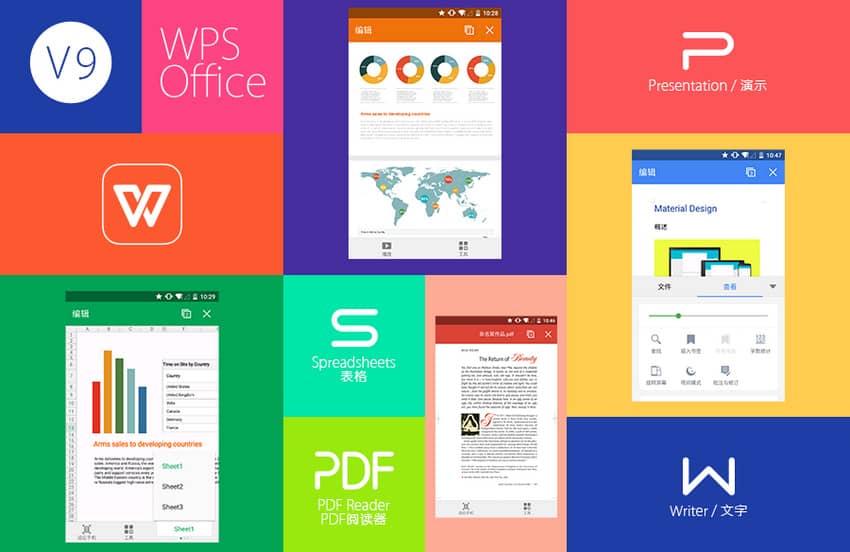
多人即時編輯WPS文件
WPS文件即時協作的操作流程
- 開啟文件並邀請成員:首先,文件所有者需要開啟WPS文件並確保檔案已上傳至WPS雲盤。點選右上角的分享按鈕,選擇共享連結或直接邀請特定成員。使用者可以透過電子郵件或WPS賬號邀請團隊成員加入協作。
- 選擇許可權設定:在邀請成員時,文件所有者需要設定適當的許可權。可以選擇“檢視”、“編輯”或“評論”許可權。確保所有需要編輯文件的成員獲得“編輯”許可權,而需要檢視的成員獲得“檢視”許可權。
- 即時同步與編輯:一旦團隊成員加入文件,所有人的編輯會即時同步。每個成員的更改將在文件中即時顯示,避免了版本衝突和重複修改的問題。系統會自動儲存每個修改,無需手動儲存,確保協作無縫進行。
多人協作時的許可權管理
- 設定訪問許可權:文件的所有者可以在共享時靈活設定不同的訪問許可權。例如,某些成員只能檢視檔案內容,另一些成員則可以進行編輯或評論。這樣可以根據不同成員的需求和職責,設定適當的許可權,確保文件的安全性和合理性。
- 即時修改許可權:文件所有者可以隨時修改已共享檔案的許可權。可以在WPS雲盤中找到檔案並點選“共享”選項,進入許可權管理介面。在這個介面中,使用者可以對已共享成員的許可權進行調整,例如將某個成員的編輯許可權更改為僅檢視許可權。
- 防止未經授權修改:為了防止重要檔案被誤修改或刪除,WPS文件允許設定嚴格的許可權管理,特別是在多人協作時。例如,文件所有者可以限制某些使用者只進行評論,避免出現檔案內容被無意更改的情況。透過精細的許可權控制,所有人可以在各自的許可權範圍內進行有效合作,同時確保檔案的完整性和安全性。

WPS移動端協同辦公
在手機上如何進行WPS協作
- 下載並安裝WPS Office應用:首先,需要在手機上下載並安裝WPS Office應用。使用者可以透過App Store(iOS裝置)或Google Play(Android裝置)搜尋並安裝WPS Office。安裝完成後,開啟應用並登入您的WPS賬號。
- 建立或上傳文件:在WPS Office移動端中,您可以建立新的文件、表格或簡報,也可以透過WPS雲盤上傳已有的檔案。所有文件會自動儲存在WPS雲盤中,便於隨時訪問和協作。
- 共享檔案與即時編輯:要開始協作,可以透過檔案共享功能將文件與團隊成員共享。在文件開啟後,點選右上角的分享按鈕,選擇共享的方式。成員收到邀請後,可以即時檢視或編輯文件,所有更改會即時同步,確保協作過程流暢。移動端使用者可以像在電腦端一樣,參與文件編輯、評論或修改。
移動端WPS雲盤檔案同步設定
- 開啟雲同步功能:在WPS Office的移動端應用中,首先確保開啟雲同步功能。進入“設定”選單,找到“雲同步”選項,確保它處於啟用狀態。這將確保您在移動裝置上對文件的所有更改會自動同步到WPS雲盤,並能夠在其他裝置上即時更新。
- 選擇同步資料夾:在雲同步設定中,您可以選擇哪些資料夾需要同步。可以選擇同步整個雲盤中的所有檔案,或者僅同步指定資料夾中的檔案。如果您只關心某些特定資料夾,可以限制同步範圍,以節省手機儲存空間並提高同步效率。
- 管理檔案版本和恢復:在移動端,WPS雲盤支援檔案版本控制,允許使用者檢視和恢復檔案的歷史版本。在“雲文件”介面,點選需要恢復的檔案,進入檔案版本管理頁面,選擇之前的版本進行恢復。這樣可以防止誤操作導致資料丟失,並確保文件的最新版本得到保留。
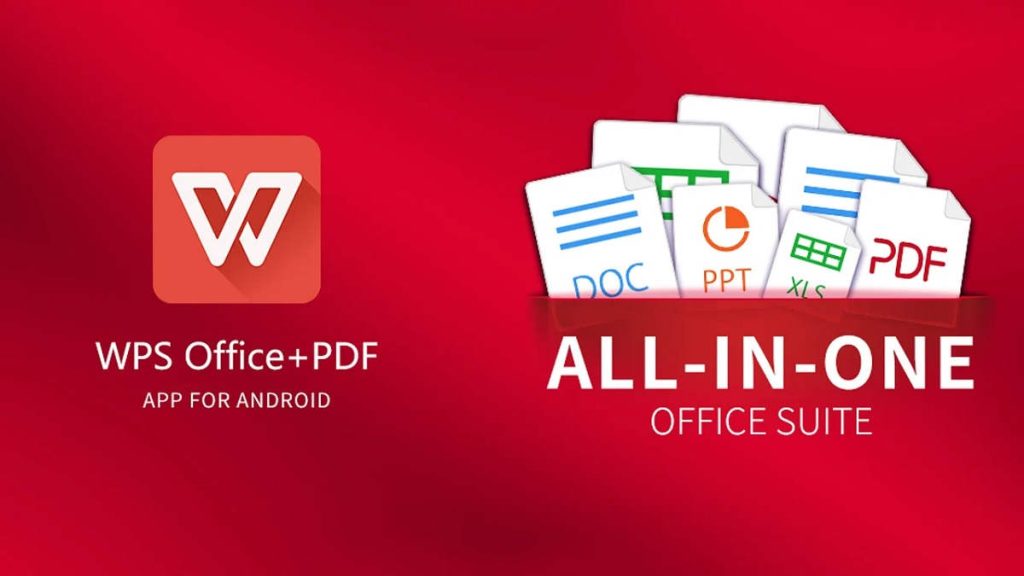
WPS與其他辦公軟體的協同使用
WPS與Microsoft Office的協同工作
- 檔案格式相容性:WPS Office與Microsoft Office之間具有高度的檔案相容性。WPS支援Microsoft Office格式(如.docx、.xlsx、.pptx等)的文件處理,使用者可以無縫開啟和編輯Microsoft Office檔案,無需擔心格式損壞或排版錯亂。
- 跨平臺協作:WPS與Microsoft Office支援跨平臺的協作工作。使用者可以在不同的裝置和作業系統(如Windows、Mac、iOS、Android等)上使用這些軟體,並且可以方便地透過雲服務同步和共享檔案,進行協同工作。
- 共享與許可權管理:WPS Office與Microsoft Office之間的共享功能也非常便利,支援線上共享、許可權管理和多人即時協作。使用者可以在WPS雲盤或OneDrive中共享檔案,並根據需要設定訪問許可權,確保檔案的安全性和協作效率。
WPS與Google Docs的協作對比
- 雲服務與同步功能:Google Docs是一款基於雲的辦公軟體,使用者可以透過Google賬號直接訪問和編輯文件,而WPS Office提供WPS雲盤,使用者可以上傳檔案並進行同步。在這方面,兩者都具有云同步功能,但Google Docs完全依賴於網路,而WPS也支援離線編輯和檔案本地儲存。
- 即時協作:WPS和Google Docs都支援多人同時線上編輯文件。然而,Google Docs的即時協作功能更為成熟,允許多位使用者同時檢視和編輯同一文件,且更新即時可見。相比之下,WPS的協作功能雖然也支援即時編輯,但在某些複雜操作中可能稍顯滯後。
- 檔案格式和相容性:Google Docs對Microsoft Office格式的相容性較弱,可能在格式複雜或含有特殊元素的文件中出現顯示或排版問題。而WPS Office在這方面表現較好,能夠很好地支援Microsoft Office的格式,並且在處理WPS自己的格式時,也能保持檔案的完整性。
WPS协同办公如何实现文件共享?
通过WPS云盘,用户可以上传文件并生成共享链接或直接邀请团队成员进行访问。共享的文件可以设置不同的权限,如查看、编辑或评论,确保每个成员按照需要进行操作。
如何在WPS中实现多人实时协作?
WPS支持多人同时在线编辑文档。用户可以通过WPS云盘共享文件,邀请其他团队成员参与协作。所有成员的编辑内容会实时同步,确保每个更改即时反映在文档中。
WPS协同办公中的权限设置有哪些?
WPS提供了详细的权限设置选项,用户可以为共享文件设置“查看”、“编辑”和“评论”权限。这样可以确保不同团队成员只能执行适当的操作,从而避免误修改和信息泄露。
上一篇:
如何登入WPS雲盤?
